무료 Grammarly 대체 프로그램 추천[2025년 테스트 완료됨]
간단 요약: 이 목록에 있는 모든 맞춤법 및 문법 검사기를 직접 테스트해보았으며 이러한 모든 검사기의 품질이 우수하다는 점을 보증하기는 하지만, 그중에서도 Microsoft 편집기가 특히 뛰어났습니다. Microsoft 편집기는 실수를 잡아내고 개선사항을 제안하는 데 탁월하며, 모든 주요 브라우저용 확장 프로그램을 지원합니다. 이 링크를 통해서 30일 동안 완전 무료로 체험할 수 있습니다.
Grammarly는 최고의 AI 에디터로써 글을 쓸 때 흔하게 저지르는 문법 및 맞춤법 실수를 막도록 도와주는 프로그램입니다. 그뿐만 아니라, 다양한 작문 스타일을 인식하고 해당 스타일에 맞게 글의 어조를 유지할 수 있도록 제안합니다.
15개가 넘는 무료 맞춤법 및 문법 검사기를 다운로드하고 테스트해본 결과, 여러분에게 추천해드릴 만한 Grammarly 대체 프로그램 5개를 찾아냈습니다. 대부분의 프로그램은 맞춤법 검사 외의 약간의 추가 기능을 제공하는 무료 버전을 제공하며 기본에 머무르는 수준이었습니다. 몇몇 프로그램은 브라우저와 계속 충돌했으며, 그 외의 프로그램은 브라우저 확장 프로그램을 설치했을 때 작동하지 않았습니다.
그렇긴 해도, 완전 시간 낭비인 건 아닙니다. 결국 어쩔 수 없이 무료 체험을 제공하는 제품까지 포함해서 찾아보긴 했지만, 꽤 괜찮은 대체 프로그램을 몇 가지 찾아냈습니다. 이렇게 테스트한 결과, 그중에서도 Microsoft 편집기가 대체 프로그램으로 탁월했습니다. Microsoft 편집기는 무료 브라우저 확장 프로그램을 제공하며, 이 확장 프로그램은 맞춤법, 문법, 구두점을 검사하는 데 탁월합니다. 30일 동안 무료로 모든 프리미엄 기능을 이용할 수 있었으며, 30일이면 Microsoft 편집기가 어떤 고급 문법 오류를 잡아낼 수 있는지 확인하기에 충분한 기간이었습니다.
간단 가이드: 2025년 무료 Grammarly 대체 프로그램 추천
- Microsoft 편집기: 무료 브라우저 확장 프로그램을 이용하시면 이메일, SNS 포스팅, 블로그 포스팅을 작성하면서 실시간으로 제안사항을 확인하시고 실수 및 오류를 잡아낼 수 있습니다.
- ProWritingAid: ProWritingAid는 다수의 워드 프로세스 프로그램과 원활하게 통합되지만, 무료 버전을 이용하시면 단어 수가 최대 500자로 제한되어 웹 에디터를 이용하는 데 제약이 있습니다.
- Sapling: Sapling은 AI로 작동하는 문법 및 맞춤법 검사기로, 문법 및 맞춤법 오류를 수정하지만, 무료로 이용하는 경우에는 고급 제안사항을 전혀 받아볼 수 없습니다.
무료 Grammarly 대체 프로그램 평가 기준
블로그 포스팅을 작성하든지, SNS를 업데이트하든지, 아니면 이메일을 전송하든지, 저는 실수를 잡아내기 위해 문법 및 맞춤법 검사기에 의존하는 편입니다. 최소한 이 정도는 되어야 제가 추천하는 문법 및 맞춤법 검사기로 고려해볼 만합니다. 제가 추천하는 검사기는 다음의 기능을 갖추고 있어야 합니다.
원활한 통합
Grammarly를 이용하기 편리한 이유 중 하나는 다른 플랫폼에 매끄럽게 통합되기 때문입니다. 이렇게 다른 플랫폼에 원활하게 통합되면, 문법 및 맞춤법 검사 결과를 확인하기 위해 해당 프로그램에 글을 업로드할 필요가 없습니다. 제가 추천하는 Grammarly 대체 프로그램이 이렇게 높은 수준의 편의성을 충족하려면 워드, Google Docs, 이메일 플랫폼, SNS와 통합되어, 어디든지 제가 입력하는 모든 내용에 대한 피드백을 즉각적으로 전달해야 합니다.
브라우저 확장 프로그램
주요 브라우저(크롬, 파이어폭스, 엣지, 사파리 등)와 호환되는 브라우저 확장 프로그램은 필수입니다. 이러한 확장 프로그램이 지원되어야 타 플랫폼과 원활하게 통합되어, 이메일, SNS, 웹사이트 백엔드 등에 이용하기 위해 여러 툴을 설치할 필요가 없어집니다. 바로 이 점이 마이크로소프트에서 편집기에 더한 주요한 개선사항이며, 제가 Microsoft 편집기를 추천하는 이유에서 브라우저 확장 프로그램 지원이 큰 부분을 차지하고 있습니다.
실시간 연결
저한테는 제가 글을 쓰고 있을 때 실시간으로 실수, 수정, 제안사항을 보여주는 툴이 필요합니다. 무료 프로그램 중에는 일단 글을 다 쓰고 난 이후에 해당 글을 업로드한 이후에야 글을 분석하고 수정 사항을 보여주는 경우가 많았습니다. 하지만, 실시간으로 이용 가능한 프로그램이 있다는 점을 고려했을 때, 이러한 프로그램을 이용하는 것은 시간 낭비나 마찬가지입니다.
맥락 이해
무료 맞춤법 및 문법 검사기가 맥락까지 이해하기는 힘들다는 것을 알지만, 이 점은 매우 중요합니다. 진부한 표현과 흔한 구절을 이용해도 괜찮을 때가 있고, 격식 없이 되는 대로 표현하고 싶을 때도 있습니다. 저는 작문 스타일을 선택한 이후에 해당 스타일에 맞게 오류를 수정하고 제안사항을 알려주는 프로그램을 선호합니다.
고급 문법 검사기
고급 문법 검사기는 가장 우수한 문법 검사기와 일반 문법 검사기를 가르는 기준입니다. 아쉽게도, 고급 문법 검사 기능이 포함된 무료 툴을 찾기란 쉽지 않습니다. 그래서 저는 무료 체험을 제공한다는 조건 하에 고급 기능이 포함된 유료 플랜으로 업그레이드할 수 있는 무료 툴도 다음의 목록에 포함하였습니다.
유사한 기능을 갖춘 무료 Grammarly 대체 프로그램 추천 TOP 5
1. Microsoft 편집기: 문서 작성 품질을 개선해주는 실시간 맞춤법 및 문법 검사기
- 대부분의 주요 브라우저용 확장 프로그램
- 작문 수준 개선을 위한 팁
- 내장형 표절 검사기
- 품질 기반의 편집기 점수 제공
- 20개 이상의 언어로 이용 가능함
- 입증된 환불 보장 혜택으로 30일 동안 무료 체험하세요.
Microsoft는 맞춤법 및 문법 검사기에 있어 언제나 한발 앞서 갔습니다. 단어에 밑에 그어져 있는 빨간색 밑줄과 파란색 밑줄은 작성자가 실수했음을 나타냅니다. 물론 이 기능을 워드에서 이용할 수 있긴 하지만, Microsoft 365에서 Microsoft 편집기를 통해 이 기능을 개선했습니다. Microsoft 편집기는 Microsoft 365 앱에 통합되어 있으며 브라우저에 통합되는 단독형 툴로 이용할 수 있습니다.
이 프로그램은 문법 및 맞춤법을 확인할 뿐만 아니라 8가지 미세 조정 카테고리를 중점으로 문서 작성 품질을 개선하도록 설계되어 있습니다. 미세 조정 부분을 확인하기 전에, 캐주얼, 전문, 격식의 작문 스타일을 기반으로 제안 기능을 활용할 것인지 선택할 수 있습니다. AI 기반의 에디터인 Microsoft 편집기에서 여러분의 작문 스타일을 이해하면, 이에 맞게 글을 미세 조정하고 다음의 카테고리를 기반으로 텍스트를 개선해주려 할 것입니다.
- 명확성
- 간결성
- 격식
- 구두점 규칙
- 포괄성
- 이력서
- 민감한 지정학적 참고 사항
- 용어
이러한 카테고리는 150개가 넘는 유형의 문법 실수 및 개선이 필요한 부분을 감지할 수 있으며, 여기에는 수동태, 일관적이지 않은 대명사 이용, 옥스포드 콤마, 맥락을 벗어난 용어 등이 있습니다. 편집기에서 개선이 필요한 단어를 하이라이트 표시하고, 해당 부분에 마우스를 올려놓으면 제안사항이 표시됩니다. 제안사항이 표시되면, 마우스 클릭 한 번으로 해당 실수를 수정하거나 제안사항을 수락할 수 있습니다.
편집기의 우수한 기능 중 하나는 콘텐츠의 각 부분에 편집기 점수를 매긴다는 점입니다. 이 점수는 작문 스타일, 맞춤법 및 문법 오류, 다양한 개선 사항을 기반으로 합니다.
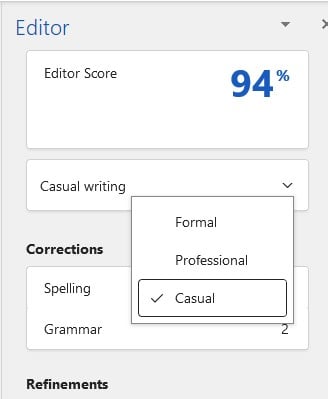
Microsoft 편집기의 브라우저 확장 프로그램을 이용하시면 브라우저에서 여러분이 작성하는 모든 글의 문법과 맞춤법을 검사할 수 있습니다. 이러한 글로는 이메일, SNS 업데이트, 블로그 포스팅, 채팅 등이 있습니다. 저는 Microsoft 편집기 덕분에 이메일을 전송하거나 포스팅을 게시하기 전에 부끄러운 실수를 막을 수 있던 적이 정말 많습니다.
Microsoft 편집기의 무료 버전도 정말 유용하기는 하지만, 30일 동안 위험 부담 없이 프리미엄 버전을 무료 체험할 수 있으므로, 프리미엄 버전을 체험해보는 것을 권장해드립니다. 무료 체험해보시면, Microsoft 편집기에서 어떤 유형의 제안 사항을 전달하고 글에서 어떤 유형의 오류를 잡아내는지 바로 확인하실 수 있습니다. 무료 체험 기간 동안 Microsoft 편집기를 이용하여 문법 및 맞춤법 실수를 잡아내 보고, 여러분의 작문 실력에 자신이 있다면 계정을 무료 버전으로 다운그레이드하여 부주의하게 실수를 저지르지 않도록 대비할 수 있습니다.
30일 동안 무료로 Microsoft 편집기를 체험해보세요!
2. ProWritingAid: 제안 기능으로 문법, 맞춤법, 작문 스타일 개선
- 주요 워드 프로세스 프로그램 통합
- 20가지 이상의 작문 분석 보고서 생성
- 크롬, 파이어폭스, 엣지, 사파리용 브라우저 확장 프로그램 제공함
ProWritingAid는 문서 작성 도우미로, 문법 및 맞춤법 수정 그 이상의 기능을 합니다. 게다가, 영상, 퀴즈, 왜 이렇게 수정해야 하는지에 대한 정보를 제공하며 문법 강사의 역할도 하고 있어, 여러분이 저지른 실수로부터 배울 수 있습니다.
ProWritingAid는 모든 주요 브라우저에 통합되므로, 어떤 글을 작성하든지 오류 없이 작성할 수 있다고 자신감을 가질 수 있습니다. 이 프로그램은 모든 주요 브라우저용 확장 프로그램을 제공하며, 백그라운드에서 실행하더라도 브라우저 속도가 느려지는 것을 느끼지 못했습니다.
ProWritingAid는 다음과 같이 여러분이 이용해볼 만한 몇몇 고급 기능을 제공합니다.
- 심도 있는 보고서: 20개 이상의 보고서를 생성하여 작성자로서 여러분의 장단점, 흔한 실수, 계속 맞춤법을 틀리는 단어를 확인할 수 있습니다.
- 맥락상의 동의어(Contextual Thesaurus): ProWritingAid는 같은 단어를 여러 번 반복하지 않고 맥락에 따라서 올바른 단어로 대체할 수 있도록 제안해줍니다.
- 표절 검사기(Plagiarism Checker): 여러분이 작성한 글이 100% 고유한 글인지 확인하세요. 표절 검사기는 여러분이 작성한 글을 수백만 개의 글과 비교하여 다른 출처의 글을 표절했는지 알려줍니다.
저는 이 무료 브라우저 확장 프로그램과 기능이 꽤 괜찮다고 생각했지만, ProWritingAid에서 놓친 실수가 일부 있었기 때문에 Microsoft Word만큼 좋은 것은 아니었습니다.
3. Sapling: AI 기반의 문법 검사기 및 작문 도우미
- 종합적인 맞춤법 및 문법 검사기
- 흔한 단어 및 구절 자동 완성
- 크롬, 엣지, 파이어폭스, Outlook, Google Docs 등 전용 브라우저 확장 프로그램
Sapling은 특별한 문서 작성 도우미로, 맞춤법 및 문법 오류 외에 약간의 기능을 제공합니다. 문서 작성 품질을 개선하면서 시간도 절약해주도록 설계된 2가지 고유한 기능은 다음과 같습니다.
- Autocomplete Everywhere: Sapling은 딥 러닝 기술을 활용하여 글을 분석하고 해당 글에 흔하게 등장하는 구문과 단어를 인식합니다. 여러분이 글을 쓸 때 이러한 단어와 구문을 자동 완성하여, 시간도 절약해주고 부주의한 맞춤법 실수도 막아줍니다. 이 기능을 더 많이 이용할수록, 자동 완성 라이브러리는 더욱 방대해집니다.
- Snippets: 매크로 바로가기 키를 이용하여 흔한 구문을 자동화하거나 자동으로 정보(예: 일, 월, 년)를 업데이트합니다.
아쉽게도, 이러한 기능은 프리미엄 버전에서만 이용할 수 있으며, 프리미엄 버전은 30일 동안 무료 체험할 수 있습니다.
다양한 브라우저, Word, Outlook, Google Docs와 통합 가능한 무료 버전은 글을 작성하면서 실시간으로 실수를 하이라이트 표시하므로, 바로 수정할 수 있습니다. Snippets 측에서는 Grammarly보다 실수를 더 많이 잡아낸다고 주장하긴 하지만, 제가 테스트해본 결과 큰 차이는 느끼지 못했습니다.
4. Ginger: 문서 작성 품질을 개선하는 툴
- 맥락상의 실수 수정
- 맞춤법 틀린 단어로 구성된 라이브러리
- 다국어 작성자를 위한 탁월한 기능
Ginger는 종합적인 무료 맞춤법 및 문서 검사기로, 문서 작성 품질을 개선해주는 툴을 갖추고 있습니다. 크롬, 파이어폭스, 엣지용 브라우저 확장 프로그램이 실시간으로 글을 확인해주고, 문서 작성 품질을 개선하기 위하여 즉각적으로 제안사항을 전달합니다. 아무 단어나 더블 클릭하시면, AI 기반의 동의어 툴이 같은 뜻을 지닌 단어나 구문을 추천합니다.
Ginger는 맥락상의 실수를 개선하기 위해 전체 문장을 검사합니다. 그 후에 한 번의 클릭으로 여러 개의 실수를 수정할 수 있습니다. 덕분에 여러분은 여러 번 수정하다가 결국에는 문장에 또 다른 실수를 저지르는 게 아니라, 한 번의 클릭으로 완벽한 문장을 완성하게 됩니다.
문장 고쳐 말하기 툴도 있어서, 문장의 어구를 바꾸거나 재배열하여 문장 구조나 흐름을 개선할 수 있습니다.
Ginger의 번역 기능은 신경망 기계 번역(neural machine translation) 기술을 활용하여 텍스트를 40개 국어로 번역합니다. 물론 완벽하게 번역하지는 못하지만, 다양한 언어로 사람들과 소통하는 데 도움을 줄 것입니다.
5. Wordtune: 명확하고 간결한 제안사항으로 문서 작성 품질 개선
- 이상적인 어조와 길이 선택
- 대부분의 브라우저 및 워드 프로세서와 호환 가능함
- AI 툴이 문법과 의미를 이해함
Wordtune은 여타 검사기와는 다른 접근법을 취하여 문법과 맞춤법을 검사하긴 하지만, 결과는 같습니다. 더 나은 글을 제공하죠. 이 소프트웨어는 맥락을 이해하도록 설계된 AI 알고리즘을 활용한 후에 다른 접근법을 통해서 문서 작성 품질을 개선합니다. 이러한 제안사항에는 다음 사항이 포함됩니다.
- 처음부터 문장 다시 작성
- 격식을 차리지 않도록 또는 격식을 차릴 수 있도록 일부 단어 변경
- 불필요한 단어를 제거하여 문장 길이 축소
- 단어를 추가하여 문장 길이 연장
Wordtune은 주요 브라우저용 확장 프로그램을 지원할 뿐만 아니라 Word 애드인도 제공하여, 꼭 브라우저에서 글을 작성하지 않더라도 제안사항과 수정 사항을 받아볼 수 있습니다.
자주 묻는 질문
Grammarly와 Microsoft 편집기 중에서 어느 것이 더 나은가요?
Grammarly와 Microsoft 편집기 모두 탁월한 문서 작성 도우미이며, 둘 중 어떤 걸 선택하셔도 잘못될 일은 없습니다. 둘 다 문법 실수와 맞춤법 실수를 잘 잡아내며, 문장 구조를 개선해주는 툴도 있고, 추가적인 단어를 제거해주며, 어조와 청자를 설정하고, 문서 작성 품질을 평가해줍니다. 둘 사이의 가장 큰 차이점은 Microsoft 편집기는 20개 이상의 언어로 이용할 수 있는 반면 Grammarly는 영어로만 이용할 수 있다는 점입니다. Microsoft 편집기의 또 다른 장점은 편집기의 Pro 버전을 구독하시면 Microsoft 365 앱에 액세스할 수 있으며, Grammarly Premium 버전보다 더 저렴한 가격에 Microsoft 편집기의 Pro 버전을 이용할 수 있다는 점입니다.
Microsoft 편집기는 무료인가요?
네! 무료 Microsoft 편집기 브라우저 확장 프로그램은 크롬, 엣지 및 기타 Chromium 브라우저와 호환 가능하며, 기본적인 맞춤법 및 문법 실수를 확인해줍니다. 프리미엄 버전이 얼마나 실수를 더 많이 잡아내는지 확인하고 싶다면, 무료 체험을 통해 30일 동안 위험 부담 없이 체험해볼 수 있습니다. 무료 체험을 활용하시면 모든 Microsoft 365 툴(예: Word, PowerPoint, Excel)에 무료 액세스할 수 있습니다.
Microsoft 365 또는 Word에 편집기가 포함되어 있나요?
Microsoft 365를 구독하시면, 편집기의 프리미엄 버전을 무료로 이용할 수 있습니다. 하지만, Microsoft 무료 버전만 이용하고 싶다면, Microsoft를 굳이 구독할 필요는 없습니다. 편집기의 브라우저 확장 프로그램을 설치하시고 무료로 문서 작성 품질을 개선하세요.




댓글 달기
취소